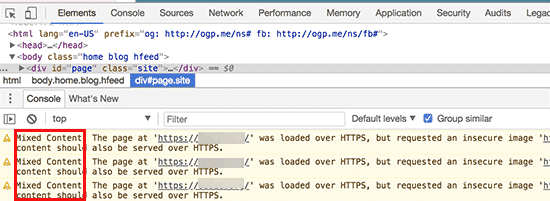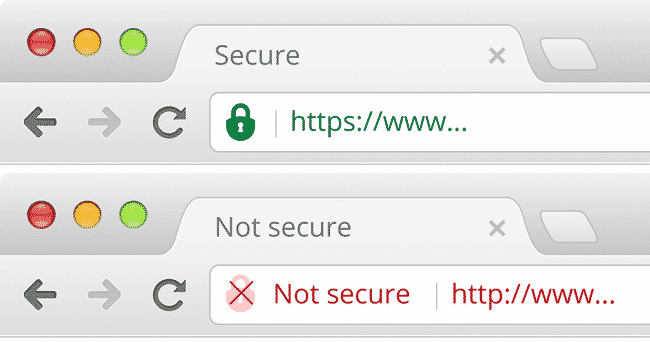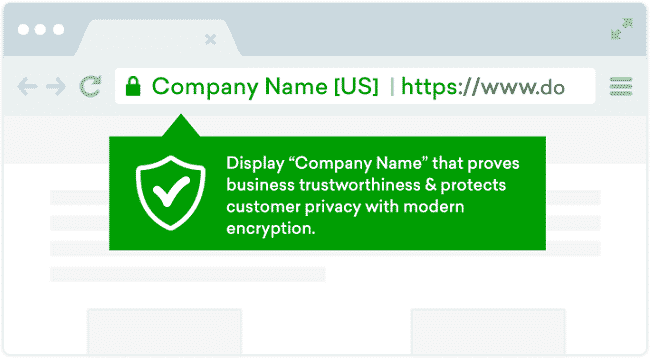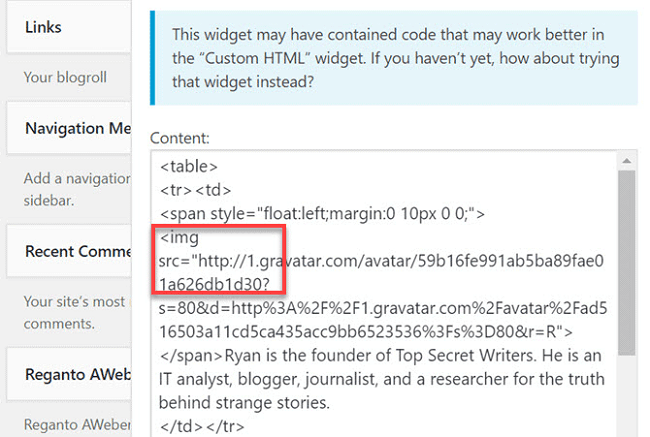Hướng dẫn cài SSL trên CloudFlare nhanh, đơn giản
01/02/2020 20:00 | Lượt xem : 1255
Bạn không biết cài cài ssl cloudflare. Bài viết sau đây, vData sẽ hướng dẫn cài ssl free cloudflare để bạn tham khảo. Hãy cùng theo dõi ngay nhé.
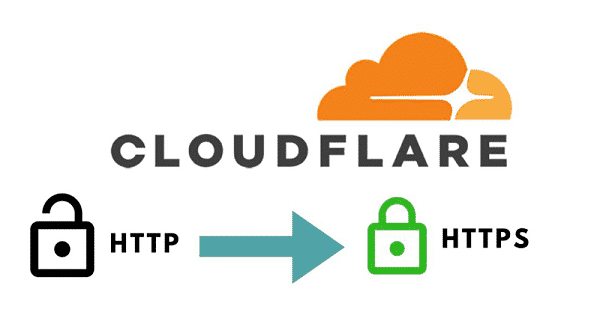
Mục lục
1. Những điều cần biết khi sử dụng SSL
Sau đây là những điều cần biết khi sử dụng SSL:
- Sau khi cài SSL CloudFlare xong, bạn hãy thực hiện bước kiểm tra SSL ngay để chắc chắn SSL hoạt động ổn định và tương thích với website của bạn.
- Khi chuyển host thì bạn cần phải cài lại nếu bạn sử dụng Full SSL.
- Trong trường hợp bạn cài đặt Full SSL thì website của bạn tải chậm hơn bình thường, bởi vì nó cần phải mã hoá khi gửi hay nhận dữ liệu.
- Trong quá trình sử dụng SSL thì website của bạn sẽ dùng giao thức HTTPS cùng với đường dẫn có ổ khoá mà xanh.
2. Những loại SSL của CloudFlare
SSL có 3 loại như sau:
- Full SSL: đây là loại CloudFlare sẽ hỗ trợ cho những người truy cập website thông qua giao thức HTTPS và dữ liệu từ CloudFlare sẽ được gửi đến máy chủ cũng được mã hoá. Trong trường hợp chứng chỉ SSL mà CloudFlare sẽ không xác thực chứng chỉ này thì bạn cần sử dụng chứng chỉ ký tự hoặc tạo chứng chỉ của CloudFlare. Bên cạnh thì tài khoản của bạn cần phải là tài khoản Pro mới có khả năng dùng chứng chỉ riêng trên CloudFlare.
- Full SSL (strict): gần giống loại Full SSL nhưng CloudFlare sẽ có xác thực chứng chỉ này, chứng chỉ của bạn cần phải sử dụng hoặc mua Let’s Encrypt. Bên cạnh đó thì tài khoản của bạn phải là Pro mới có thể dùng.
- Flexible SSL: đây chính là kiểu CloudFlare sẽ hỗ trợ người truy cập đến website thông qua giao thức HTTPS. Tuy nhiên, dữ liệu gửi từ CloudFlare đến máy chủ sẽ không được mã hoá. Ngoài ra, bạn không cần phải cài đặt chứng chỉ SSL trong server. Bên cạnh đó, bạn có thể dùng bất cứ server nào từ Share Host đến máy chủ riêng mà không cần cài đặt gì thêm.
3. Kích hoạt Flexible SSL
Trước khi cài SSL cho CloudFlare, bạn cần kích hoạt Flexible SSL
Bước 1: Truy cập vào website cần kích hoạt SSL như hình sau:
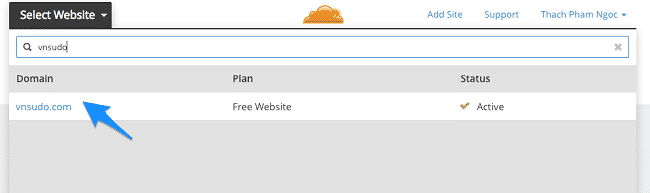
Trên thư mục Crypto, tìm thư mục SSL và nhấn vào lựa chọn Flexible SSL
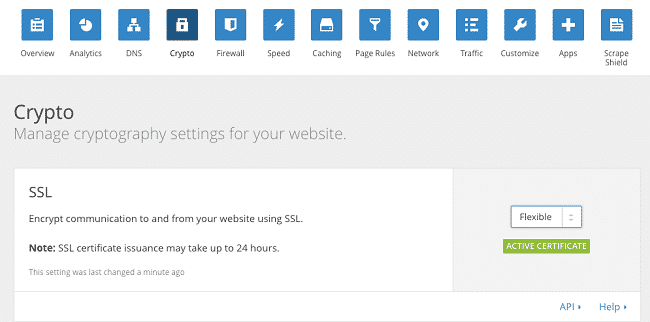
Lúc này, bạn phải đợi 1 khoảng thời gian và truy cập vào website theo giao thức https://domain.com.
3. Cài SSL CloudFlare free (miễn phí)
Bước 1: Bạn lựa chọn Full SSL (strict) hoặc Full SSL trên mục Crypto
Bước 2: Trên mục Crypto, bạn tìm phòng Origin Certificates và chọn Create Certificate như hình sau:
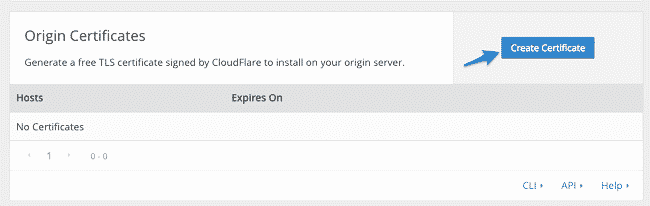
Sau đó bạn chọn Let CloudFlare generate a private key and a CSR và nhấn Next như hình sau:

Lúc này, trên màn hình sẽ hiển thị cho bạn thông tin Origin Certificate và Private Key. Lúc này, bạn cần chọn copy thông tin này vào đâu đó để dùng ở bước kế tiếp, đặc biệt là Private Key cần lưu lại để bạn không thể tìm lại Private Key sau khi ấn nút OK.
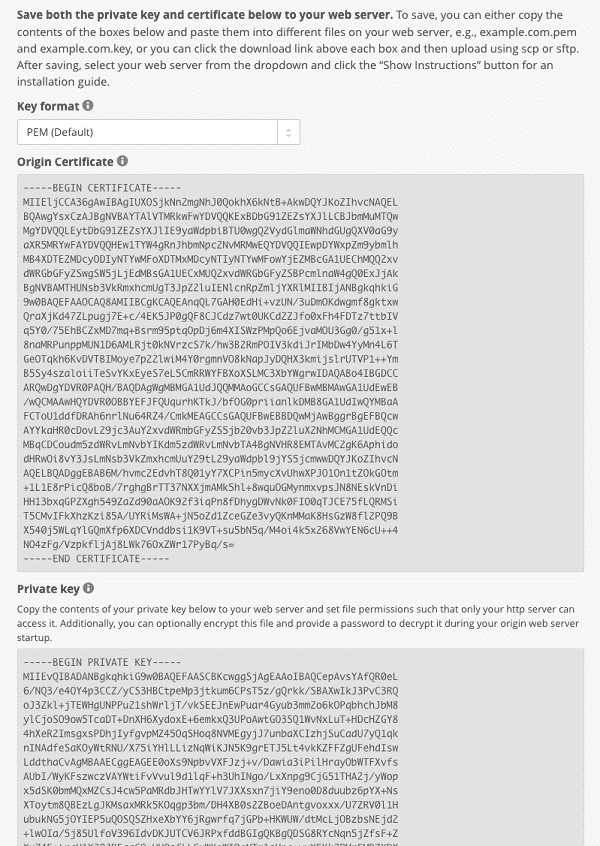
Sau khi bạn cài đặt xong xuôi thì bạn cần đợi CloudFlare duyệt chứng chỉ của bạn thì màn hình sẽ hiển thị ở phần Certificates như hình sau đây:
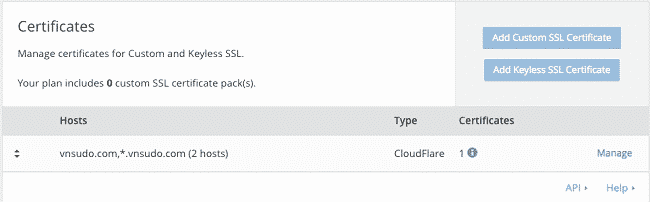
Quá trình này sẽ mất một khoảng thời gian dài.
Bước 3: Chọn loại web server hoặc loại control panel đang dùng để cài đặt chính xác chẳng hạn như là: Apache, NGINX, vestaCP và cPanel.
4. Kích hoạt SSL cho wordpress
Sau khi thiết lập SSL xong, bạn cần cài thêm plugin Really Simple SSL với mục đích cho WordPress chuyển hướng về giao thức HTTPS. Bên cạnh đó, cài thêm plugin SSL Insecure Content Fixer để tự chuyển toàn bộ những liên kết trang thành https để tránh lỗi chữ https màu vàng hoặc trắng.
Vậy là qua bài viết trên đây vData đã hướng dẫn cài SSL trên CloudFlare để bạn tham khảo. Hy vọng qua bài viết trên bạn sẽ biết cách để sửa lỗi. Nếu bạn còn thắc mắc nào liên quan đến bài viết trên thì hãy liên hệ với chúng tôi để được giải đáp nhanh nhất. Đừng quên truy cập website vdata.vn để biết thêm những thông tin hữu ích khác nữa nhé.
>> Tìm hiểu thêm:
- Hướng dẫn cài đặt SSL Nginx đơn giản
- [2 bước] Cài đặt SSL Cho Xampp cho Windows nhanh, đơn giản
- Hướng dẫn cài đặt SSL trên hosting Cpanel